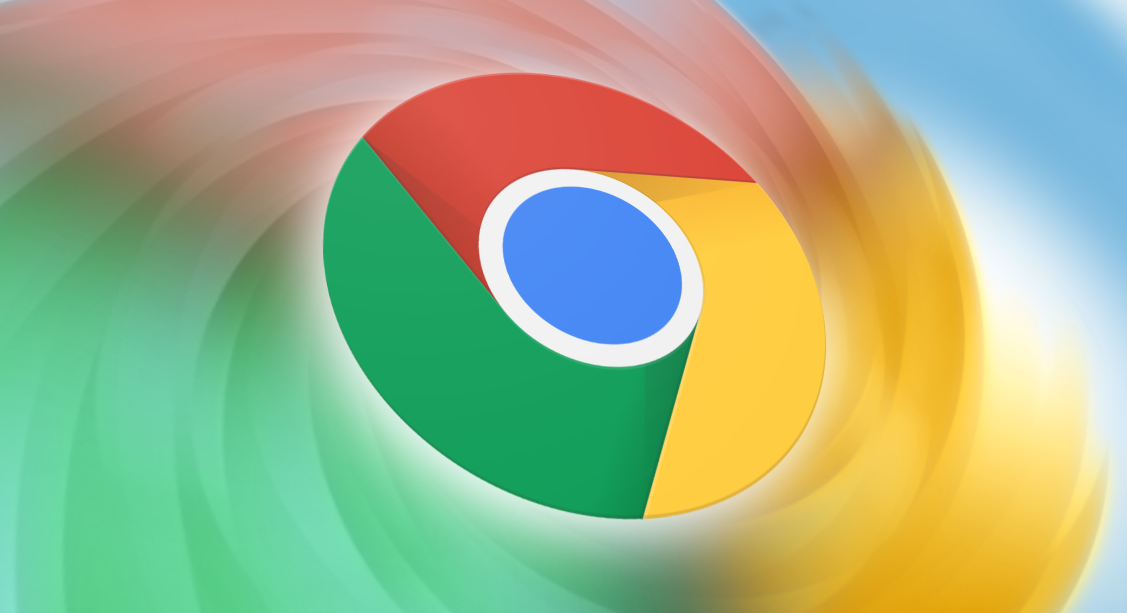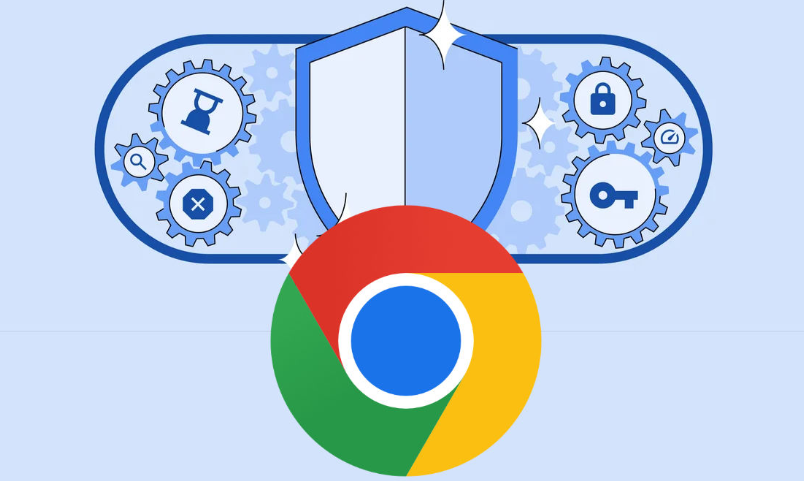Chrome浏览器多标签页整理技巧分享2025

右键点击任意标签选择添加到新组或加入现有组,为不同类别网页创建独立集合。例如将工作文档归为蓝色系分组,学习资料放入绿色标签群,娱乐内容集中到橙色区域。每个分组自动生成带颜色的标识栏方便快速识别。
按住Ctrl键逐一点选分散的标签页实现非连续多选,配合Shift键可选中连续排列的同类页面。选中后统一拖拽至目标分组实现批量归类,也可将这些标签整体迁移到新窗口独立显示。被选中的标签会呈现白色高亮状态提示操作生效。
利用OneTab扩展插件一键收纳所有打开的标签页转为清单模式,有效降低内存占用并提升浏览器响应速度。该工具支持对合并后的链接进行分组命名、批量恢复及导出网页链接,适合需要同时处理大量网页的场景。
安装Toby管理插件实现更高级的分类体系,允许建立多级文件夹结构并对标签页进行精准标注。通过关键词搜索功能可快速定位特定分组,同步功能确保多设备间的数据一致性,备份选项防止重要页面丢失。
定期维护分组结构保持整洁有序。删除过期或重复的标签释放资源,遇到误关闭的情况立即使用Ctrl+Shift+T快捷键撤销操作。建议每周花几分钟检查各分组的实际用途,移除不再需要的页面避免累积冗余数据。
优化视觉区分度增强辨识效率。采用对比强烈的配色方案避免混淆相似分组,保持分组名称简短易读防止文字截断。临时性查阅的页面单独存放于临时文件夹,长期参考的资料保留在主工作区。
通过上述步骤组合实施,用户能够高效管理Chrome浏览器的多标签页工作环境。日常使用时注意及时归档新打开的页面,遇到复杂项目时善用分组的颜色标记系统进行任务隔离。对于团队协作场景,可通过共享书签方案实现标准化标签分类规范。